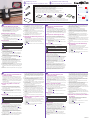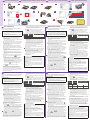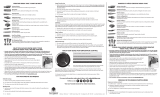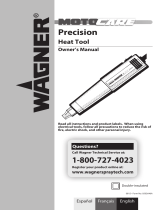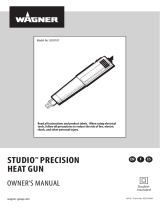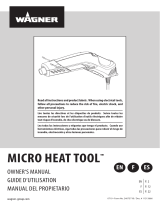EN
Embossing Tool Set
ES
Juego de herramientas de grabado en relieve
FR
Ensemble d'outils d'embossage
PT
Kit de ferramentas de gravação em relevo
FR
À propos de l'ensemble d'outils
d'embossage
En utilisant les outils d'embossage avec la machine de
découpe, vous pouvez former des embossages en pressant
un motif dans le matériau*, pour créer soit un effet incrusté,
soit, en retournant le matériau, un effet de relief.
Utilisez ce kit pour créer des projets en relief personnalisés.
Comme matériau, utilisez uniquement des feuilles de papier et de *
métal.
À propos de l'embossage de zone
Pour obtenir la procédure de l'embossage de zone,
z
reportez-vous à la section « Consommables et options »
du Brother Solutions Center (Centre de solutions Brother)
(http://s.brother/ccoaa/).
Les accessoires en option suivants seront nécessaires à
z
l'embossage de zone.
Feuilles de modèle (CAEBSTS1) (•
F
)
Feuille de support de numérisation (CASTCL1 (feuille •
stencil)) (
G
)
Accessoires
Une fois ce kit acheté, vériez-en le contenu.
Nom
A
Porte-outil d'embossage
B
Outils d'embossage (diamètre 1,5 mm et 3 mm)
C
Insertion
Précautions
Utilisez le support d'embossage. Vous pouvez acheter le
z
support d'embossage séparément.
CAEBSMAT1(support d'embossage) (
D
)
Lorsque vous embossez des feuilles métalliques, veillez à
z
utiliser des feuilles métalliques Brother. Vous pouvez acheter
les feuilles métalliques en tant qu'accessoires en option.
CAEBSSMS1 (feuilles métalliques couleur argent) ou
CAEBSBMS1 (feuilles métalliques couleur laiton). (
E
)
N'insérez aucun objet autre que les outils d'embossage
z
dans le porte-outil d'embossage.
Ne coupez pas tant que vous êtes en train d'utiliser le
z
support d'embossage.
Si l'adhérence du support d'embossage est diminuée,
z
passez dessus un chiffon humide (nous vous
recommandons d'utiliser une lingette humide sans alcool)
pour ôter la poussière ou la saleté éventuelle. Après avoir
essuyé le support, veillez à bien le laisser sécher. Si le
support devient humide, sa surface deviendra cassante.
S'il n'est plus possible de xer le matériau au support
z
d'embossage, remplacez le support par un neuf.
If the template sheet and scanning support sheet become
z
dirty or damaged, replace them, otherwise scanning may
be affected.
Do not throw away the backing after peeling it off the
z
scanning support sheet; reattach it before storing the sheet.
Do not store in a location exposed to direct sunlight, high
z
temperatures or high humidity.
Use in an environment between 10 °C and 35 °C (50 °F
z
and 95 °F).
For detailed instructions on using the cutting machine, refer
z
to the Operation Manual supplied with it.
The contents of this document are subject to change
z
without notice.
English screens are used for basic explanations.
z
Activating the Embossing function on
the machine
Update the software for the machine to its latest version.
The latest version of the software can be downloaded from
Brother Solutions Center (http://s.brother/cuoaa/).
Touch 1.
beside “Premium functions” in the settings
screen. (
H
)
Select “ON” beside “Kit Activation” under “Emboss Setting”. 2.
(
I
)
Sans décoller le support d'embossage du support de
z
coupe, collez la feuille de protection du support de coupe
avant de ranger les supports.
Ne pliez pas et ne courbez pas la feuille de modèle ni la
z
feuille de support de numérisation.
Si la feuille de modèle et la feuille de support de
z
numérisation deviennent sales ou endommagées,
remplacez-les car cela pourrait affecter la numérisation.
Ne jetez pas la sous-couche après l'avoir décollée de la
z
feuille de support de numérisation; recollez-la avant de
ranger la feuille.
Ne rangez pas la machine dans un endroit exposé à la
z
lumière directe du soleil, à des températures élevées ou à
un taux d'humidité élevé.
Utilisez-la à une température ambiante comprise entre
z
10 °C et 35 °C (50 °F et 95 °F).
Pour des instructions détaillées sur l'utilisation de la machine
z
de découpe, reportez-vous au manuel d’instructions fourni
avec cette dernière.
Le contenu de ce document est susceptible de modication
z
sans préavis.
Les écrans en anglais sont utilisés pour les explications de
z
base.
Activation de la fonction Embossage
de la machine
Mettez le logiciel de la machine à jour à sa dernière
version. La dernière version du logiciel peut être
téléchargée depuis le Brother Solutions Center (Centre de
solutions Brother) (http://s.brother/cuoaa/).
Touchez 1.
à côté de « Fonctions Premium » sur l'écran
des réglages. (
H
)
Sélectionnez « ON » (activé) à côté de « Activation du kit » 2.
sous « Réglage de l'embossage ». (
I
)
ES
Acerca del juego de herramientas de
grabado en relieve
Utilizando las herramientas de grabado en relieve con la
máquina para cortar, puede crear un grabado en relieve
presionando un patrón en el material*, ya sea para crear un
efecto de rebaje o, dándole la vuelta al material, un efecto
de relieve.
Utilice este juego para crear proyectos personalizados de
grabado en relieve.
Utilice hojas de papel y metálicas únicamente para el material.*
Acerca del grabado en relieve de
zonas
Si desea más información acerca del procedimiento
z
de grabado en relieve de zonas, consulte la sección
“Consumibles y opciones” del Brother Solutions Center
(http://s.brother/ccoaa/).
Para el grabado en relieve de zonas se necesitarán los
z
siguientes accesorios opcionales.
Hojas de plantilla de grabado en relieve (CAEBSTS1) •
(
F
)
Hoja de soporte para escaneado (CASTCL1 (hoja de •
plantilla)) (
G
)
Accesorios
Después de comprar este juego, compruebe el contenido.
Nombre
A
Soporte para la herramienta de grabado en relieve
B
Herramientas de grabado en relieve (diámetro 1,5 mm y 3 mm)
C
Inserción
Precauciones
Utilice el tapete para grabado en relieve para realizar la
z
operación de grabado en relieve. El tapete para grabado
en relieve puede adquirirse por separado.
CAEBSMAT1 (tapete para grabado en relieve) (
D
)
Cuando grabe en relieve hojas metálicas, utilice siempre
z
hojas metálicas originales de Brother. Las hojas metálicas
pueden adquirirse como accesorios opcionales.
CAEBSSMS1 (hojas metálicas de plata para grabado en
relieve) o CAEBSBMS1 (hojas metálicas de latón para
grabado en relieve). (
E
)
No introduzca ningún objeto que no sean las herramientas
z
de grabado en relieve en el soporte de dichas herramientas.
No realice la operación de corte si utiliza el tapete de
z
grabado en relieve.
PT
Sobre o kit de ferramentas para
gravação em relevo
Ao usar as ferramentas de gravação em relevo com a
máquina de cortar, você pode obter gravuras em relevo,
pressionando um padrão no material* para criar um efeito
de baixo-relevo ou, virando o material ao contrário para
criar um efeito de alto-relevo.
Use este kit para criar projetos personalizados de gravação
em relevo.
Use apenas papel e folhas laminadas adequadas para o material.*
Sobre a gravação de região
Para obter detalhes sobre o procedimento de gravação
z
de região, consulte “Consumíveis e opcionais” no Brother
Solutions Center (http://s.brother/ccoaa/).
Os seguintes acessórios opcionais serão necessários para
z
a gravação de região.
Folhas de gabarito para gravação em relevo •
(CAEBSTS1) (
F
)
Folha de suporte para digitalização (CASTCL1 (folha •
de estêncil)) (
G
)
Acessórios
Depois de adquirir este kit, verique o conteúdo da
embalagem.
Nome
A
Suporte para ferramenta de gravação em relevo
B
Ferramentas de gravação em relevo (diâmetro 1,5 mm e 3 mm)
C
Folheto
Precauções
Use o apoio para gravação em relevo ao gravar. O
z
apoio para gravação em relevo pode ser comprado
separadamente.
CAEBSMAT1 (apoio para gravação em relevo) (
D
)
Ao gravar as folhas metálicas, certique-se de usar folhas
z
metálicas genuínas da Brother. As folhas metálicas podem
ser compradas como acessórios opcionais.
CAEBSSMS1 (folhas laminadas prateadas para gravação
em relevo) ou CAEBSBMS1 (folhas laminadas na cor latão
para gravação em relevo). (
E
)
Não insira objetos que não sejam as ferramentas de
z
gravação em relevo no suporte para ferramenta de
gravação em relevo.
Não corte enquanto estiver usando o apoio para gravação
z
em relevo.
Si se reduce la fuerza adhesiva del tapete para grabado
z
en relieve, límpielo suavemente con un paño húmedo (es
recomendable que sea sin alcohol), para eliminar cualquier
rastro de polvo o suciedad. Una vez limpio el tapete, déjelo
secar. Si el tapete está húmedo, su supercie se volverá
frágil.
Si el material ya no puede unirse al tapete de grabado en
z
relieve, sustituya el tapete por uno nuevo.
Sin despegar el tapete de grabado en relieve del tapete
z
de corte, coloque la hoja protectora para el tapete de corte
antes de guardar los tapetes.
No pliegue ni doble la hoja de plantilla ni la hoja de soporte
z
para escaneado.
Si la hoja de plantilla y la hoja de soporte para escaneado
z
están sucias o dañadas, sustitúyalas para que el
escaneado no se vea afectado.
No deseche el estabilizador de respaldo después de
z
despegarlo de la hoja de soporte para escaneado; vuelva a
colocarlo antes de guardar la hoja.
No almacene el producto en lugares expuestos a la luz
z
directa del sol, o con temperatura o humedad elevadas.
Utilícelo en un entorno entre 10 °C y 35 °C (50 °F y 95 °F).
z
Si desea más información acerca de cómo utilizar la
z
máquina para cortar, consulte el Manual de instrucciones
incluido.
El contenido de este documento puede sufrir cambios sin
z
previo aviso.
Para las explicaciones básicas se utilizan pantallas en
z
inglés.
Activar la función de grabado en relieve
de la máquina
Actualice el software de la máquina a su última versión.
La última versión del software puede descargarse desde
Brother Solutions Center (http://s.brother/cuoaa/).
Toque 1.
junto a “Funciones Premium” en la pantalla de
ajustes. (
H
)
Seleccione “ON” junto a “Activación del kit” debajo de 2.
“Ajuste de grabado en relieve”. (
I
)
Se a aderência do adesivo do apoio para gravação em relevo
z
estiver enfraquecida, limpe-o levemente com um pano úmido
(preferencialmente sem álcool) para remover qualquer poeira
ou sujeira. Depois de limpar o apoio, espere até que ele seque.
Se o apoio car molhado, a sua superfície cará quebradiça.
Caso o apoio para gravação em relevo perca a aderência
z
ao material, substitua-o por um novo apoio.
Sem destacar o apoio para gravação em relevo do apoio
z
de corte, coloque a folha de proteção do apoio de corte
antes de guardar os apoios.
Não dobre ou curve a folha de gabarito nem a folha de
z
suporte para digitalização.
Se a folha de gabarito e a folha de suporte para
z
digitalização estiverem sujas ou danicadas, substitua-as,
caso contrário a digitalização poderá ser afetada.
Não se desfaça da folha de proteção destacada da parte
z
traseira da folha de suporte para digitalização; recoloque-a
antes de guardar a folha de suporte.
Não armazene em um local exposto a luz solar direta, altas
z
temperaturas ou alta umidade.
Use em ambientes entre 10 °C e 35 °C.
z
Para obter instruções detalhadas sobre como usar a
z
máquina de cortar, consulte o Manual de Operações que
acompanha o produto.
O conteúdo deste documento está sujeito a alterações sem
z
aviso prévio.
Telas em inglês são usadas para explicações básicas.
z
Ativando a função Gravação em Relevo
na máquina
Atualize o software da máquina com a versão mais
recente. Faça o download da versão do software mais
recente no Brother Solutions Center
(http://s.brother/cuoaa/).
Toque em 1.
, ao lado de “Funções premium”, na tela de
congurações. (
H
)
Selecione “ON” ao lado de “Ativação do kit” em 2.
“Conguração de gravação”. (
I
)
Optional Accessories / Accessoires en option / Accesorios opcionales / Acessórios opcionais
The following are available as optional accessories to be purchased separately.
For purchase options, contact the retailer where this set was purchased.
Les accessoires en option suivants peuvent être achetés séparément.
Pour vous procurer des accessoires en option, contactez le revendeur qui vous a vendu ce kit.
Los siguientes accesorios opcionales pueden adquirirse por separado.
Para adquirir opciones, póngase en contacto con el distribuidor donde adquirió este juego.
Os acessórios a seguir estão disponíveis para serem comprados separadamente.
Para adquir acessórios opcionais, entre em contato com o revendedor onde este kit foi comprado.
*
FE G
D
* You must purchase the embossing mat (CAEBSMAT1) separately for line embossing.
* Vous devez acheter le support d'embossage (CAEBSMAT1) séparément pour l'embossage linéaire.
* Debe adquirir el tapete para grabado en relieve (CAEBSMAT1) por separado para grabar en relieve de líneas.
* O apoio para gravação em relevo deve ser comprado (CAEBSMAT1) separadamente para gravação de linha.
A
B
C
H
I
EN
About the Embossing Tool Set
By using the embossing tools with the cutting machine,
you can create embossing by pressing a pattern into the
material* for either a recessed effect or, by ipping over the
material, a raised effect.
Use this set to create custom embossed projects.
Use paper and metal sheet only for the material.*
About region embossing
For details on the region embossing procedure, refer to
z
“Consumables & Options” at the Brother Solutions Center
(http://s.brother/ccoaa/).
The following optional accessories will be necessary for
z
region embossing.
Embossing template sheets (CAEBSTS1) (•
F
)
Scanning support sheet (CASTCL1 (stencil sheet)) (
•
G
)
Accessories
After purchasing this set, check the contents.
Name
A
Embossing tool holder
B
Embossing tools (diameter 1.5 mm and 3 mm)
C
Insertion
Precautions
Use the embossing mat when you emboss. Embossing mat
z
can be purchased separately.
CAEBSMAT1(embossing mat) (
D
)
When embossing metal sheets, be sure to use genuine
z
Brother metal sheets. Metal sheets can be purchased as
optional accessories.
CAEBSSMS1 (embossing silver metal sheets) or
CAEBSBMS1 (embossing brass metal sheets). (
E
)
Do not insert any object other than the embossing tools into
z
the embossing tool holder.
Do not cut while using the embossing mat.
z
If the adhesive strength of the embossing mat is reduced,
z
lightly wipe it with a wet wipe (recommended to use
an alcohol-free wet wipe), to remove any dust or dirt.
After wiping the mat, be sure to allow it to dry. If the mat
becomes wet, its surface will become brittle.
If material can no longer be attached to the embossing mat,
z
replace the mat with a new one.
Without peeling the embossing mat off the cutting mat, afx
z
the protective sheet for the cutting mat before storing the
mats.
Do not fold or bend the template sheet or scanning support
z
sheet.
Version 0

4 6
8 8
1 2 3
2
7
EN
Line embossing
In this manual, the embossing effect created using the lines of
a pattern is called line embossing.
Precautions
With line embossing, only use paper with a thickness •
of 0.5 mm or less or metal sheets with a thickness of
0.2 mm or less.
The following procedure for metal sheets is based on •
using genuine Brother metal sheets.
1
With the tab on the embossing mat at the bottom left,
attach the green side to the standard mat or the low
tack adhesive mat.
We recommend attaching it to a new cutting mat.•
Attach the embossing mat so it does not extend from the •
attaching area of the cutting mat.
2
Peel the protective sheet from the embossing mat, and
then attach the material (side to be embossed facing
down) to the mat.
Position the material so the area to be embossed ts •
within the embossing mat.
2
(With metal sheets) Peel the protective sheet from
the embossing mat, and then attach the metal sheet
(with the protective sheets attached and the tabs at the
bottom) to the mat.
Using a metal sheet without the protective sheets, •
may result in damage of the emboss tool or the cutting
machine.
Before cutting the metal sheet, emboss it, and then •
peel off both protective sheets. Before embossing the
remainder of the metal sheet, afx a protective sheet to
each side.
3
Recall the embossing pattern in the cutting machine,
and then feed in the mat and click
to scan the
material.
Flip asymmetrical (mirror image) patterns to create the •
embossed effect on the front surface of the material.
Position the pattern so it does not extend from the •
material. If the embossing tool touches the embossing
mat, the mat may be damaged.
If the pattern extends out of the scanned material shown •
on the LCD display screen, adjust the position of the
pattern, or touch
and adjust the pattern size.
4
Touch , and then select “Line Emboss”.
5
Remove the holder cap. Select the embossing tool
according to the line thickness that you want to
emboss, and then insert the embossing tool into the
embossing tool holder so that ▼ on the tool aligns with
▲ on the holder. After securing the holder cap, insert
the holder into the carriage.
Before inserting the holder into the carriage, check if the •
tool moves up and down in the holder. If the tool moves,
remove the cap, and then attach it again.
6
Touch , and then specify the setting for “Emboss
Pressure”.
The recommended embossing pressure differs •
depending on the material and embossing tool diameter.
Refer to the following table when adjusting the setting.
Material Thickness
Embossing Pressure
1.5 mm tool 3 mm tool
Paper (thick) 0.25 mm 4 4
Metal sheets – 0 0
Paper (thin) 0.1 mm -6 -4
This table of values provides general guidelines. Before •
making your project, perform trial embossing with the
same material.
If the desired embossing effect is not achieved, adjust •
the embossing pressure. The embossing effect differs
depending on the type and thickness of the material.
Some materials may tear if the embossing pressure is •
too strong or the embossing speed is too fast.
7
Touch the “Emboss” key, and then press the “Start/
Stop” button to start embossing.
8
Use the spatula to carefully peel the material from the
embossing mat.
8
(With metal sheets) Remove the metal sheet (with the
protective sheets attached) from the embossing mat
(
1
), and then peel both of the protective sheets from
the metal sheet by using the tabs (
2
).
When peeling the metal sheet from the protective •
sheets, do not touch the edges of the metal sheet,
otherwise injuries may result.
Troubleshooting
Embossing is not clear.
1
If the embossing depth is insufcient, increase the →
embossing pressure.
If the edges are not clear, decrease the inward offset in →
the settings screen for “Premium functions”. However, if
the offset is too small, embossing cannot be completed
correctly.
The material tears.
2
If the material tears, decrease the embossing pressure. →
If you need additional help, the Brother Solutions Center *
offers the latest FAQs and troubleshooting tips. Visit us at “
http://s.brother/cfoaa/ ”.
5
1 2
ES
Grabado en relieve de líneas
En este manual, el efecto de grabado en relieve creado usando
las líneas de un patrón se denomina grabado en relieve de
líneas.
Precauciones
Con el grabado en relieve de líneas, utilice únicamente
•
papel con un grosor máximo de 0,5 mm u hojas
metálicas con un grosor máximo de 0,2 mm.
El siguiente procedimiento se reere al uso de hojas •
metálicas originales de Brother.
1
Con la pestaña del tapete para grabado en relieve en la
parte inferior izquierda, coloque el lado verde en el tapete
estándar o en el tapete adhesivo de baja sujeción.
Es recomendable colocarlo en un nuevo tapete de corte.•
Coloque el tapete de grabado en relieve de modo que •
no sobrepase la extensión de la zona de colocación del
tapete de corte.
2
Despegue la hoja protectora del tapete de grabado
en relieve, y luego coloque el material (con la cara a
grabar hacia abajo) en el tapete.
Coloque el material de modo que la zona a grabar se •
ajuste al tapete de grabado en relieve.
2
(Con hojas metálicas) Pele la hoja protectora del
tapete de grabado en relieve, y luego coloque la hoja
metálica (con las hojas protectoras colocadas y las
pestañas en la parte inferior) en el tapete.
Si utiliza una hoja metálica sin las hojas protectoras, la •
herramienta de grabado en relieve o la máquina para
cortar pueden resultar dañadas.
Antes de cortar la hoja metálica, grábela en relieve y •
luego despegue las dos hojas protectoras. Antes de
grabar en relieve el resto de la hoja metálica, coloque
una hoja protectora en ambas caras.
3
Recupere el patrón de grabado en relieve en la
máquina para cortar, y luego haga avanzar el tapete y
haga clic en
para escanearlo.
Gire los patrones asimétricos (efecto espejo) para crear •
el efecto de relieve en la supercie frontal del material.
Coloque el patrón de modo que no sobrepase la extensión del
•
material. Si la herramienta de grabado en relieve entra en contacto
con el tapete de grabado en relieve, este puede resultar dañado.
Si el patrón sobrepasa la extensión del material •
escaneado que se muestra en la pantalla LCD, ajuste la
posición del patrón o toque
y ajuste su tamaño.
4
Toque y luego seleccione “Grabado en relieve de líneas”.
5
Retire el tapón del soporte. Seleccione la herramienta
de grabado en relieve en función del grosor de la línea
que desea grabar, y luego inserte la herramienta en su
soporte de modo que la marca ▼ de la herramienta
quede alineada con la marca ▲ del soporte. Después
de jar el tapón del soporte, insértelo en el carro.
Antes de insertar el soporte en el carro, compruebe si la •
herramienta se mueve arriba y abajo en el soporte. Si la
herramienta se mueve, retire el tapón y luego vuelva a
colocarlo.
6
Toque y luego especique el ajuste para “Presión
del grabado en relieve”.
La presión de grabado en relieve recomendada varía en •
función del material y del diámetro de la herramienta de
grabado en relieve. Consulte la tabla siguiente cuando
dena el ajuste.
Material Grosor
Presión de grabado en relieve
Herramienta de 1,5 mm Herramienta de 3 mm
Papel (grueso)
0,25 mm 4 4
Hojas metálicas
– 0 0
Papel (delgado)
0,1 mm -6 -4
Esta tabla de valores ofrece una orientación general. •
Antes de empezar el proyecto, realice una prueba de
grabado en relieve con el mismo material.
Si no se consigue el efecto de grabado en relieve •
deseado, ajuste la presión. El efecto del grabado en
relieve varía en función del tipo y grosor del material.
Algunos materiales pueden romperse si la presión del •
grabado en relieve es demasiado fuerte o si la velocidad
es demasiado rápida.
7
Para comenzar el grabado en relieve, toque la tecla
“Grabado en relieve” y, a continuación, pulse el botón
de “Inicio/Parar”.
8
Utilice la espátula para despegar con cuidado el
material del tapete de grabado en relieve.
8
(Con hojas metálicas) Retire la hoja metálica (con las
hojas protectoras colocadas) del tapete de grabado en
relieve (
1
), y luego despegue las dos hojas protectoras
de la hoja metálica utilizando las pestañas (
2
).
Cuando despegue la hoja metálica de las hojas •
protectoras, no toque los bordes de dicha hoja para
evitar posibles lesiones.
Solución de problemas
El grabado en relieve no es nítido.
1
Si la profundidad del grabado en relieve no es suciente, →
aumente la presión.
Si los bordes no están denidos, disminuya el →
desplazamiento hacia el interior en la pantalla de
ajustes para “Funciones Premium”. Sin embargo, si el
desplazamiento es demasiado pequeño, el grabado en
relieve no se completará correctamente.
El material se rompe.
2
Si el material se rompe, disminuya la presión del grabado →
en relieve.
Si necesita más ayuda, Brother Solutions Center ofrece las *
últimas preguntas frecuentes y consejos para la solución
de problemas. Visítenos en “ http://s.brother/cfoaa/ ”.
FR
Embossage linéaire
Dans ce manuel, l'effet d'embossage créé à l'aide des lignes
d'un motif est appelé embossage linéaire.
Précautions
Pour l'embossage linéaire, utilisez uniquement du papier
•
d'une épaisseur inférieure ou égale à 0,5 mm ou des feuilles
métalliques d'une épaisseur inférieure ou égale à 0,2 mm.
La procédure suivante pour les feuilles métalliques repose
•
sur l'utilisation de feuilles métalliques Brother authentiques.
1
Placez la languette du support d'embossage en bas à
gauche et xez le côté vert au support standard ou au
le support adhésif à faible adhérence.
Nous vous recommandons de le xer à un support de •
coupe neuf.
Fixez le support d'embossage de telle manière à ce qu'il ne
•
dépasse pas de la zone de xation du support de coupe.
2
Décollez la feuille de protection du support
d'embossage, puis xez le matériau au support (la face
à embosser orientée vers le bas).
Positionnez le matériau de sorte que la zone à embosser •
rentre à l'intérieur du support d'embossage.
2
(Avec les feuilles métalliques) Décollez la feuille de
protection du support d'embossage, puis xez la feuille
métallique au support (avec les feuilles de protection
xées et les languettes en bas).
Si vous utilisez une feuille métallique sans les feuilles •
de protection, vous pourriez endommager l'outil
d'embossage ou la machine de découpe.
Avant de couper la feuille métallique, marquez-la en •
relief, puis décollez les deux feuilles de protection. Avant
de mettre en relief le reste de la feuille métallique, collez
une feuille de protection sur chaque face.
3
Rappelez le motif d'embossage de la machine de
découpe, puis insérez le support et cliquez sur
pour numériser le matériau.
Faites tourner les motifs asymétriques (image miroir) pour
•
créer l'effet de relief sur la surface avant du matériau.
Positionnez le motif de sorte qu'il ne dépasse pas du •
matériau. Si l'outil d'embossage touche le support
d'embossage, il pourrait endommager le support.
Si le motif se prolonge au-delà du matériau numérisé •
montré sur l'écran à cristaux liquides, réglez la position
du motif, ou touchez
et réglez la taille du motif.
4
Touchez , puis sélectionnez « Ligne Embossage ».
5
Enlevez le capuchon du porte-outil. Sélectionnez un outil
d'embossage en fonction de l'épaisseur de la ligne que vous
souhaitez marquer en relief, puis insérez l'outil d'embossage dans
le porte-outil d'embossage de sorte que la marque ▼ de l'outil
s'aligne avec la marque ▲ du porte-outil. Après avoir attaché le
capuchon du porte-outil, insérez le porte-outil dans le chariot.
PT
Gravação de linha
Neste manual, o efeito de gravação em relevo criado usando
as linhas de um padrão é chamado de gravação de linha.
Precauções
Com a gravação de linha, use apenas papel com •
espessura de 0,5 mm ou inferior, ou folhas laminadas
com espessura de 0,2 mm ou inferior.
O procedimento a seguir para chapas metálicas se
•
baseia no uso de chapas metálicas originais da Brother.
1
Com a aba no apoio para gravação em relevo
posicionada na parte inferior esquerda, xe o lado
verde na folha adesiva para trabalhos artesanais em
tecidos na folha adesiva para papel delicado ou no.
Recomendamos xar em um novo apoio de corte.•
Fixe o apoio para gravação em relevo de forma que não •
se estenda além da área de xação do apoio de corte.
2
Destaque a folha de proteção do apoio para gravação
em relevo e xe o material (lado a ser gravado para
baixo) no apoio.
Posicione o material de forma que a área a ser gravada •
se encaixe no apoio para gravação em relevo.
2
(Com folhas laminadas) Destaque a folha de proteção
do apoio para gravação em relevo e xe a folha
laminada (com as folhas de proteção xadas e as
abas na parte inferior) no apoio.
Usar uma folha laminada sem folhas de proteção •
poderá resultar em danos à ferramenta de gravação em
relevo ou à máquina de cortar.
Antes de cortar a folha laminada, faça a gravação e, •
depois, destaque as folhas de proteção. Antes de fazer
a gravação em relevo nas folhas laminadas restantes,
xe uma folha de proteção em cada lado.
3
Recupere o padrão de gravação em relevo na
máquina de cortar, coloque o apoio e clique em
para digitalizar o material.
Vire os padrões de forma assimétrica (imagem •
espelhada) para criar o efeito de relevo na superfície da
frente do material.
Posicione o padrão de forma que não se estenda além da
•
área do material. Se a ferramenta de gravação em relevo
tocar no apoio para gravação, isso poderá danicá-lo.
Se o padrão se estender para fora do material •
digitalizado exibido no visor LCD, ajuste a posição do
padrão, ou toque em
e ajuste o tamanho do padrão.
4
Toque em e selecione “Gravação de linha”.
5
Remova a tampa do suporte. Selecione a ferramenta de
gravação em relevo de acordo com a espessura da linha
que desejar gravar e insira a ferramenta de gravação no
suporte para ferramenta de gravação em relevo de forma
que ▼ na ferramenta se alinhe com ▲ no suporte. Depois
de prender a tampa do suporte, insira-o no transportador.
Antes de inserir o suporte no transportador, verique •
se a ferramenta se move para cima e para baixo no
suporte. Caso ela se mova, remova a tampa e encaixe
a ferramenta novamente.
6
Toque em e especique a conguração de “Pressão
de gravação”.
A pressão de gravação recomendada difere •
dependendo do material e do diâmetro da ferramenta
de gravação em relevo. Consulte a tabela a seguir ao
ajustar a conguração.
Material Espessura
Pressão de gravação
Ferramenta de
1,5 mm
Ferramenta de
3 mm
Papel
(espesso)
0,25 mm 4 4
Folhas
laminadas
– 0 0
Papel (no) 0,1 mm -6 -4
Esta tabela de valores fornece diretrizes gerais. Antes •
de criar o seu projeto, faça um teste de desempenho
com o mesmo material.
Se o efeito de gravação em relevo desejado não for •
obtido, ajuste a pressão de gravação. O efeito de
gravação em relevo difere dependendo do tipo e da
espessura do material.
Alguns materiais podem se rasgar se a pressão de •
gravação for muito forte ou se a velocidade de gravação
for muito rápida.
7
Toque na tecla “Gravação” e pressione o botão “Iniciar/
Parar” para iniciar a gravação em relevo.
8
Use a espátula para destacar o material do apoio para
gravação em relevo com cuidado.
8
(Com folhas laminadas) Remova a folha laminada (com
as folhas de proteção xadas) do apoio para gravação
em relevo (
1
) e, depois, destaque as duas folhas de
proteção da folha laminada usando as abas (
2
).
Ao destacar a folha laminada das folhas de proteção, não
•
toque nas bordas da folha laminada para não se ferir.
Solução de problemas
A gravação em relevo não está nítida.
1
Se a profundidade de gravação em relevo não for →
suciente, aumente a pressão de gravação em relevo.
Se as bordas não estiverem nítidas, diminua o
→
deslocamento interno na tela de congurações de “Funções
premium”. Contudo, se o deslocamento for pequeno demais,
a gravação em relevo não será concluída corretamente.
O material se rasga.
2
Se o material se rasgar, diminua a pressão de gravação →
em relevo.
Se você precisar de ajuda adicional, o Brother Solutions
*
Center oferece as mais recentes FAQ e dicas para a solução
de problemas. Visite-nos em “ http://s.brother/cfoaa/ ”.
EN
Instruction for ScanNCut users/
FR
Instructions pour les utilisateurs de machines ScanNCut/
ES
Instrucciones para los usuarios de ScanNCut/
PT
Instrução para usuários do ScanNCut
Avant d'insérer le porte-outil dans le chariot, vériez si •
l'outil bouge de haut en bas dans le porte-outil. Si l'outil
bouge, enlevez le capuchon et xez-le à nouveau.
6
Touchez , puis spéciez le réglage pour « Pression
d'embossage ».
La pression d'embossage recommandée varie en •
fonction du matériau utilisé et du diamètre de l'outil
d'embossage. Reportez-vous au tableau suivant quand
vous ajustez le réglage.
Matériau
Épaisseur
Pression d'embossage
Outil de 1,5 mm Outil de 3 mm
Papier (épais) 0,25 mm 4 4
Feuilles
métalliques
– 0 0
Papier (n) 0,1 mm -6 -4
Ce tableau de valeurs fournit des directives générales. •
Avant de réaliser votre projet, effectuez un test
d'embossage avec le même matériau.
Si vous n'obtenez pas l'effet d'embossage désiré, réglez •
la pression d'embossage. L'effet d'embossage diffère
selon le type de matériau et son épaisseur.
Certains matériaux peuvent se déchirer si la pression •
d'embossage est trop forte ou si la vitesse d'embossage
est trop rapide.
7
Touchez la touche « Marquer l'embossage », puis appuyez
sur la touche « Marche/Arrêt » pour démarrer l'embossage.
8
Utilisez la spatule pour décoller avec soin le matériau
du support d'embossage.
8
(Avec les feuilles métalliques) Enlevez la feuille
métallique du support d'embossage (avec les feuilles
de protection collées) (
1
), puis décollez les deux
feuilles de protection de la feuille métallique en utilisant
les deux languettes (
2
).
Quand vous décollez la feuille métallique des feuilles de •
protection, faites attention à ne pas toucher les bords de
la feuille métallique, car vous pourriez vous blesser.
Dépannage
L'embossage n'est pas clair.
1
Si la profondeur de l'embossage est insufsante, →
augmentez la pression d'embossage.
Si les bords ne sont pas clairs, diminuez le décalage →
vers l'intérieur sur l'écran des réglages de « Fonctions
Premium ». Cependant, si le décalage est trop petit,
l'embossage ne pourra pas s'effectuer correctement.
Le matériau se déchire.
2
Si le matériau se déchire, diminuez la pression →
d'embossage.
Si vous avez besoin d'aide supplémentaire, consultez le *
Brother Solutions Center (Centre de solutions Brother)
pour bénécier de la Foire aux questions et de conseils de
dépannage. Visitez notre site « http://s.brother/cfoaa/ ».
Transcripción de documentos
EN Embossing Tool Set FR Ensemble d'outils d'embossage ES Juego de herramientas de grabado en relieve PT Kit de ferramentas de gravação em relevo A B Optional Accessories / Accessoires en option / Accesorios opcionales / Acessórios opcionais D C EN About the Embossing Tool Set By using the embossing tools with the cutting machine, you can create embossing by pressing a pattern into the material* for either a recessed effect or, by flipping over the material, a raised effect. Use this set to create custom embossed projects. ** Use paper and metal sheet only for the material. About region embossing zz For details on the region embossing procedure, refer to “Consumables & Options” at the Brother Solutions Center (http://s.brother/ccoaa/). zz The following optional accessories will be necessary for region embossing. •• Embossing template sheets (CAEBSTS1) ( F ) •• Scanning support sheet (CASTCL1 (stencil sheet)) ( G ) Accessories After purchasing this set, check the contents. Name A Embossing tool holder * E F G zz If the template sheet and scanning support sheet become dirty or damaged, replace them, otherwise scanning may be affected. zz Do not throw away the backing after peeling it off the scanning support sheet; reattach it before storing the sheet. zz Do not store in a location exposed to direct sunlight, high temperatures or high humidity. zz Use in an environment between 10 °C and 35 °C (50 °F and 95 °F). zz For detailed instructions on using the cutting machine, refer to the Operation Manual supplied with it. zz The contents of this document are subject to change without notice. zz English screens are used for basic explanations. Activating the Embossing function on the machine Update the software for the machine to its latest version. The latest version of the software can be downloaded from Brother Solutions Center (http://s.brother/cuoaa/). beside “Premium functions” in the settings 111 Touch screen. ( H ) 222 Select “ON” beside “Kit Activation” under “Emboss Setting”. ( I ) FR À propos de l'ensemble d'outils d'embossage En utilisant les outils d'embossage avec la machine de découpe, vous pouvez former des embossages en pressant un motif dans le matériau*, pour créer soit un effet incrusté, soit, en retournant le matériau, un effet de relief. Utilisez ce kit pour créer des projets en relief personnalisés. ** Comme matériau, utilisez uniquement des feuilles de papier et de métal. À propos de l'embossage de zone zz Pour obtenir la procédure de l'embossage de zone, reportez-vous à la section « Consommables et options » du Brother Solutions Center (Centre de solutions Brother) (http://s.brother/ccoaa/). zz Les accessoires en option suivants seront nécessaires à l'embossage de zone. •• Feuilles de modèle (CAEBSTS1) ( F ) •• Feuille de support de numérisation (CASTCL1 (feuille stencil)) ( G ) Accessoires Une fois ce kit acheté, vérifiez-en le contenu. Nom C Insertion A Porte-outil d'embossage Precautions B Outils d'embossage (diamètre 1,5 mm et 3 mm) zz Use the embossing mat when you emboss. Embossing mat can be purchased separately. CAEBSMAT1(embossing mat) ( D ) zz When embossing metal sheets, be sure to use genuine Brother metal sheets. Metal sheets can be purchased as optional accessories. CAEBSSMS1 (embossing silver metal sheets) or CAEBSBMS1 (embossing brass metal sheets). ( E ) zz Do not insert any object other than the embossing tools into the embossing tool holder. zz Do not cut while using the embossing mat. zz If the adhesive strength of the embossing mat is reduced, lightly wipe it with a wet wipe (recommended to use an alcohol-free wet wipe), to remove any dust or dirt. After wiping the mat, be sure to allow it to dry. If the mat becomes wet, its surface will become brittle. zz If material can no longer be attached to the embossing mat, replace the mat with a new one. zz Without peeling the embossing mat off the cutting mat, affix the protective sheet for the cutting mat before storing the mats. zz Do not fold or bend the template sheet or scanning support sheet. C Insertion Acerca del juego de herramientas de grabado en relieve Utilizando las herramientas de grabado en relieve con la máquina para cortar, puede crear un grabado en relieve presionando un patrón en el material*, ya sea para crear un efecto de rebaje o, dándole la vuelta al material, un efecto de relieve. Utilice este juego para crear proyectos personalizados de grabado en relieve. ** Utilice hojas de papel y metálicas únicamente para el material. Acerca del grabado en relieve de zonas zz Si desea más información acerca del procedimiento de grabado en relieve de zonas, consulte la sección “Consumibles y opciones” del Brother Solutions Center (http://s.brother/ccoaa/). zz Para el grabado en relieve de zonas se necesitarán los siguientes accesorios opcionales. •• Hojas de plantilla de grabado en relieve (CAEBSTS1) (F) •• Hoja de soporte para escaneado (CASTCL1 (hoja de plantilla)) ( G ) Accesorios Después de comprar este juego, compruebe el contenido. Nombre A Soporte para la herramienta de grabado en relieve B Herramientas de grabado en relieve (diámetro 1,5 mm y 3 mm) C Inserción Precauciones zz Utilice el tapete para grabado en relieve para realizar la operación de grabado en relieve. El tapete para grabado en relieve puede adquirirse por separado. CAEBSMAT1 (tapete para grabado en relieve) ( D ) zz Cuando grabe en relieve hojas metálicas, utilice siempre hojas metálicas originales de Brother. Las hojas metálicas pueden adquirirse como accesorios opcionales. CAEBSSMS1 (hojas metálicas de plata para grabado en relieve) o CAEBSBMS1 (hojas metálicas de latón para grabado en relieve). ( E ) zz No introduzca ningún objeto que no sean las herramientas de grabado en relieve en el soporte de dichas herramientas. zz No realice la operación de corte si utiliza el tapete de grabado en relieve. I * You must purchase the embossing mat (CAEBSMAT1) separately for line embossing. * Vous devez acheter le support d'embossage (CAEBSMAT1) séparément pour l'embossage linéaire. * Debe adquirir el tapete para grabado en relieve (CAEBSMAT1) por separado para grabar en relieve de líneas. * O apoio para gravação em relevo deve ser comprado (CAEBSMAT1) separadamente para gravação de linha. B Embossing tools (diameter 1.5 mm and 3 mm) ES H The following are available as optional accessories to be purchased separately. For purchase options, contact the retailer where this set was purchased. Les accessoires en option suivants peuvent être achetés séparément. Pour vous procurer des accessoires en option, contactez le revendeur qui vous a vendu ce kit. Los siguientes accesorios opcionales pueden adquirirse por separado. Para adquirir opciones, póngase en contacto con el distribuidor donde adquirió este juego. Os acessórios a seguir estão disponíveis para serem comprados separadamente. Para adquir acessórios opcionais, entre em contato com o revendedor onde este kit foi comprado. Précautions zz Sans décoller le support d'embossage du support de coupe, collez la feuille de protection du support de coupe avant de ranger les supports. zz Ne pliez pas et ne courbez pas la feuille de modèle ni la feuille de support de numérisation. zz Si la feuille de modèle et la feuille de support de numérisation deviennent sales ou endommagées, remplacez-les car cela pourrait affecter la numérisation. zz Ne jetez pas la sous-couche après l'avoir décollée de la feuille de support de numérisation; recollez-la avant de ranger la feuille. zz Ne rangez pas la machine dans un endroit exposé à la lumière directe du soleil, à des températures élevées ou à un taux d'humidité élevé. zz Utilisez-la à une température ambiante comprise entre 10 °C et 35 °C (50 °F et 95 °F). zz Pour des instructions détaillées sur l'utilisation de la machine de découpe, reportez-vous au manuel d’instructions fourni avec cette dernière. zz Le contenu de ce document est susceptible de modification sans préavis. zz Les écrans en anglais sont utilisés pour les explications de base. Activation de la fonction Embossage de la machine Mettez le logiciel de la machine à jour à sa dernière version. La dernière version du logiciel peut être téléchargée depuis le Brother Solutions Center (Centre de solutions Brother) (http://s.brother/cuoaa/). à côté de « Fonctions Premium » sur l'écran 111 Touchez des réglages. ( H ) 222 Sélectionnez « ON » (activé) à côté de « Activation du kit » sous « Réglage de l'embossage ». ( I ) zz Utilisez le support d'embossage. Vous pouvez acheter le support d'embossage séparément. CAEBSMAT1(support d'embossage) ( D ) zz Lorsque vous embossez des feuilles métalliques, veillez à utiliser des feuilles métalliques Brother. Vous pouvez acheter les feuilles métalliques en tant qu'accessoires en option. CAEBSSMS1 (feuilles métalliques couleur argent) ou CAEBSBMS1 (feuilles métalliques couleur laiton). ( E ) zz N'insérez aucun objet autre que les outils d'embossage dans le porte-outil d'embossage. zz Ne coupez pas tant que vous êtes en train d'utiliser le support d'embossage. zz Si l'adhérence du support d'embossage est diminuée, passez dessus un chiffon humide (nous vous recommandons d'utiliser une lingette humide sans alcool) pour ôter la poussière ou la saleté éventuelle. Après avoir essuyé le support, veillez à bien le laisser sécher. Si le support devient humide, sa surface deviendra cassante. zz S'il n'est plus possible de fixer le matériau au support d'embossage, remplacez le support par un neuf. zz Si se reduce la fuerza adhesiva del tapete para grabado en relieve, límpielo suavemente con un paño húmedo (es recomendable que sea sin alcohol), para eliminar cualquier rastro de polvo o suciedad. Una vez limpio el tapete, déjelo secar. Si el tapete está húmedo, su superficie se volverá frágil. zz Si el material ya no puede unirse al tapete de grabado en relieve, sustituya el tapete por uno nuevo. zz Sin despegar el tapete de grabado en relieve del tapete de corte, coloque la hoja protectora para el tapete de corte antes de guardar los tapetes. zz No pliegue ni doble la hoja de plantilla ni la hoja de soporte para escaneado. zz Si la hoja de plantilla y la hoja de soporte para escaneado están sucias o dañadas, sustitúyalas para que el escaneado no se vea afectado. zz No deseche el estabilizador de respaldo después de despegarlo de la hoja de soporte para escaneado; vuelva a colocarlo antes de guardar la hoja. zz No almacene el producto en lugares expuestos a la luz directa del sol, o con temperatura o humedad elevadas. zz Utilícelo en un entorno entre 10 °C y 35 °C (50 °F y 95 °F). zz Si desea más información acerca de cómo utilizar la máquina para cortar, consulte el Manual de instrucciones incluido. zz El contenido de este documento puede sufrir cambios sin previo aviso. zz Para las explicaciones básicas se utilizan pantallas en inglés. Activar la función de grabado en relieve de la máquina Actualice el software de la máquina a su última versión. La última versión del software puede descargarse desde Brother Solutions Center (http://s.brother/cuoaa/). junto a “Funciones Premium” en la pantalla de 111 Toque ajustes. ( H ) 222 Seleccione “ON” junto a “Activación del kit” debajo de “Ajuste de grabado en relieve”. ( I ) PT Sobre o kit de ferramentas para gravação em relevo Ao usar as ferramentas de gravação em relevo com a máquina de cortar, você pode obter gravuras em relevo, pressionando um padrão no material* para criar um efeito de baixo-relevo ou, virando o material ao contrário para criar um efeito de alto-relevo. Use este kit para criar projetos personalizados de gravação em relevo. ** Use apenas papel e folhas laminadas adequadas para o material. Sobre a gravação de região zz Para obter detalhes sobre o procedimento de gravação de região, consulte “Consumíveis e opcionais” no Brother Solutions Center (http://s.brother/ccoaa/). zz Os seguintes acessórios opcionais serão necessários para a gravação de região. •• Folhas de gabarito para gravação em relevo (CAEBSTS1) ( F ) •• Folha de suporte para digitalização (CASTCL1 (folha de estêncil)) ( G ) Acessórios Depois de adquirir este kit, verifique o conteúdo da embalagem. Nome A Suporte para ferramenta de gravação em relevo B Ferramentas de gravação em relevo (diâmetro 1,5 mm e 3 mm) C Folheto Precauções zz Use o apoio para gravação em relevo ao gravar. O apoio para gravação em relevo pode ser comprado separadamente. CAEBSMAT1 (apoio para gravação em relevo) ( D ) zz Ao gravar as folhas metálicas, certifique-se de usar folhas metálicas genuínas da Brother. As folhas metálicas podem ser compradas como acessórios opcionais. CAEBSSMS1 (folhas laminadas prateadas para gravação em relevo) ou CAEBSBMS1 (folhas laminadas na cor latão para gravação em relevo). ( E ) zz Não insira objetos que não sejam as ferramentas de gravação em relevo no suporte para ferramenta de gravação em relevo. zz Não corte enquanto estiver usando o apoio para gravação em relevo. zz Se a aderência do adesivo do apoio para gravação em relevo estiver enfraquecida, limpe-o levemente com um pano úmido (preferencialmente sem álcool) para remover qualquer poeira ou sujeira. Depois de limpar o apoio, espere até que ele seque. Se o apoio ficar molhado, a sua superfície ficará quebradiça. zz Caso o apoio para gravação em relevo perca a aderência ao material, substitua-o por um novo apoio. zz Sem destacar o apoio para gravação em relevo do apoio de corte, coloque a folha de proteção do apoio de corte antes de guardar os apoios. zz Não dobre ou curve a folha de gabarito nem a folha de suporte para digitalização. zz Se a folha de gabarito e a folha de suporte para digitalização estiverem sujas ou danificadas, substitua-as, caso contrário a digitalização poderá ser afetada. zz Não se desfaça da folha de proteção destacada da parte traseira da folha de suporte para digitalização; recoloque-a antes de guardar a folha de suporte. zz Não armazene em um local exposto a luz solar direta, altas temperaturas ou alta umidade. zz Use em ambientes entre 10 °C e 35 °C. zz Para obter instruções detalhadas sobre como usar a máquina de cortar, consulte o Manual de Operações que acompanha o produto. zz O conteúdo deste documento está sujeito a alterações sem aviso prévio. zz Telas em inglês são usadas para explicações básicas. Ativando a função Gravação em Relevo na máquina Atualize o software da máquina com a versão mais recente. Faça o download da versão do software mais recente no Brother Solutions Center (http://s.brother/cuoaa/). , ao lado de “Funções premium”, na tela de 111 Toque em configurações. ( H ) 222 Selecione “ON” ao lado de “Ativação do kit” em “Configuração de gravação”. ( I ) Version 0 1 2 2 3 EN Instruction for ScanNCut users/ FR Instructions pour les utilisateurs de machines ScanNCut/ ES Instrucciones para los usuarios de ScanNCut/ PT Instrução para usuários do ScanNCut 4 7 EN 8 Line embossing In this manual, the embossing effect created using the lines of a pattern is called line embossing. Precautions 1 2 2 3 4 5 •• With line embossing, only use paper with a thickness of 0.5 mm or less or metal sheets with a thickness of 0.2 mm or less. •• The following procedure for metal sheets is based on using genuine Brother metal sheets. With the tab on the embossing mat at the bottom left, attach the green side to the standard mat or the low tack adhesive mat. •• Position the material so the area to be embossed fits within the embossing mat. (With metal sheets) Peel the protective sheet from the embossing mat, and then attach the metal sheet (with the protective sheets attached and the tabs at the bottom) to the mat. •• Using a metal sheet without the protective sheets, may result in damage of the emboss tool or the cutting machine. •• Before cutting the metal sheet, emboss it, and then peel off both protective sheets. Before embossing the remainder of the metal sheet, affix a protective sheet to each side. Recall the embossing pattern in the cutting machine, and then feed in the mat and click to scan the material. •• Flip asymmetrical (mirror image) patterns to create the embossed effect on the front surface of the material. •• Position the pattern so it does not extend from the material. If the embossing tool touches the embossing mat, the mat may be damaged. •• If the pattern extends out of the scanned material shown on the LCD display screen, adjust the position of the pattern, or touch and adjust the pattern size. Touch , and then select “Line Emboss”. Remove the holder cap. Select the embossing tool according to the line thickness that you want to emboss, and then insert the embossing tool into the embossing tool holder so that ▼ on the tool aligns with ▲ on the holder. After securing the holder cap, insert the holder into the carriage. ES Precauciones 2 2 3 4 5 Touch , and then specify the setting for “Emboss Pressure”. •• The recommended embossing pressure differs depending on the material and embossing tool diameter. Refer to the following table when adjusting the setting. Material •• Con el grabado en relieve de líneas, utilice únicamente papel con un grosor máximo de 0,5 mm u hojas metálicas con un grosor máximo de 0,2 mm. •• El siguiente procedimiento se refiere al uso de hojas metálicas originales de Brother. Con la pestaña del tapete para grabado en relieve en la parte inferior izquierda, coloque el lado verde en el tapete estándar o en el tapete adhesivo de baja sujeción. 7 8 8 •• Coloque el material de modo que la zona a grabar se ajuste al tapete de grabado en relieve. (Con hojas metálicas) Pele la hoja protectora del tapete de grabado en relieve, y luego coloque la hoja metálica (con las hojas protectoras colocadas y las pestañas en la parte inferior) en el tapete. •• Si utiliza una hoja metálica sin las hojas protectoras, la herramienta de grabado en relieve o la máquina para cortar pueden resultar dañadas. •• Antes de cortar la hoja metálica, grábela en relieve y luego despegue las dos hojas protectoras. Antes de grabar en relieve el resto de la hoja metálica, coloque una hoja protectora en ambas caras. Recupere el patrón de grabado en relieve en la máquina para cortar, y luego haga avanzar el tapete y para escanearlo. haga clic en •• Gire los patrones asimétricos (efecto espejo) para crear el efecto de relieve en la superficie frontal del material. •• Coloque el patrón de modo que no sobrepase la extensión del material. Si la herramienta de grabado en relieve entra en contacto con el tapete de grabado en relieve, este puede resultar dañado. •• Si el patrón sobrepasa la extensión del material escaneado que se muestra en la pantalla LCD, ajuste la y ajuste su tamaño. posición del patrón o toque Toque y luego seleccione “Grabado en relieve de líneas”. Retire el tapón del soporte. Seleccione la herramienta de grabado en relieve en función del grosor de la línea que desea grabar, y luego inserte la herramienta en su soporte de modo que la marca ▼ de la herramienta quede alineada con la marca ▲ del soporte. Después de fijar el tapón del soporte, insértelo en el carro. 4 0 -6 3 mm tool 4 0 -4 •• This table of values provides general guidelines. Before making your project, perform trial embossing with the same material. •• If the desired embossing effect is not achieved, adjust the embossing pressure. The embossing effect differs depending on the type and thickness of the material. •• Some materials may tear if the embossing pressure is too strong or the embossing speed is too fast. Touch the “Emboss” key, and then press the “Start/ Stop” button to start embossing. Use the spatula to carefully peel the material from the embossing mat. (With metal sheets) Remove the metal sheet (with the protective sheets attached) from the embossing mat (1), and then peel both of the protective sheets from the metal sheet by using the tabs (2). Troubleshooting Embossing is not clear. 11 →→If the embossing depth is insufficient, increase the embossing pressure. →→If the edges are not clear, decrease the inward offset in the settings screen for “Premium functions”. However, if the offset is too small, embossing cannot be completed correctly. The material tears. 22 →→If the material tears, decrease the embossing pressure. ** If you need additional help, the Brother Solutions Center offers the latest FAQs and troubleshooting tips. Visit us at “ http://s.brother/cfoaa/ ”. •• Antes de insertar el soporte en el carro, compruebe si la herramienta se mueve arriba y abajo en el soporte. Si la herramienta se mueve, retire el tapón y luego vuelva a colocarlo. 6 Toque y luego especifique el ajuste para “Presión del grabado en relieve”. •• La presión de grabado en relieve recomendada varía en función del material y del diámetro de la herramienta de grabado en relieve. Consulte la tabla siguiente cuando defina el ajuste. Material Grosor Papel (grueso) 0,25 mm Hojas metálicas – Papel (delgado) 0,1 mm 7 8 8 FR Presión de grabado en relieve Herramienta de 1,5 mm Herramienta de 3 mm 4 0 -6 4 0 -4 •• Esta tabla de valores ofrece una orientación general. Antes de empezar el proyecto, realice una prueba de grabado en relieve con el mismo material. •• Si no se consigue el efecto de grabado en relieve deseado, ajuste la presión. El efecto del grabado en relieve varía en función del tipo y grosor del material. •• Algunos materiales pueden romperse si la presión del grabado en relieve es demasiado fuerte o si la velocidad es demasiado rápida. Para comenzar el grabado en relieve, toque la tecla “Grabado en relieve” y, a continuación, pulse el botón de “Inicio/Parar”. Utilice la espátula para despegar con cuidado el material del tapete de grabado en relieve. (Con hojas metálicas) Retire la hoja metálica (con las hojas protectoras colocadas) del tapete de grabado en relieve (1), y luego despegue las dos hojas protectoras de la hoja metálica utilizando las pestañas (2). •• Cuando despegue la hoja metálica de las hojas protectoras, no toque los bordes de dicha hoja para evitar posibles lesiones. Solución de problemas El grabado en relieve no es nítido. 11 →→Si la profundidad del grabado en relieve no es suficiente, aumente la presión. →→Si los bordes no están definidos, disminuya el desplazamiento hacia el interior en la pantalla de ajustes para “Funciones Premium”. Sin embargo, si el desplazamiento es demasiado pequeño, el grabado en relieve no se completará correctamente. El material se rompe. 22 →→Si el material se rompe, disminuya la presión del grabado en relieve. ** Si necesita más ayuda, Brother Solutions Center ofrece las últimas preguntas frecuentes y consejos para la solución de problemas. Visítenos en “ http://s.brother/cfoaa/ ”. 1 2 Embossage linéaire Dans ce manuel, l'effet d'embossage créé à l'aide des lignes d'un motif est appelé embossage linéaire. Précautions •• Pour l'embossage linéaire, utilisez uniquement du papier d'une épaisseur inférieure ou égale à 0,5 mm ou des feuilles métalliques d'une épaisseur inférieure ou égale à 0,2 mm. •• La procédure suivante pour les feuilles métalliques repose sur l'utilisation de feuilles métalliques Brother authentiques. Embossing Pressure 1.5 mm tool •• When peeling the metal sheet from the protective sheets, do not touch the edges of the metal sheet, otherwise injuries may result. •• Es recomendable colocarlo en un nuevo tapete de corte. •• Coloque el tapete de grabado en relieve de modo que no sobrepase la extensión de la zona de colocación del tapete de corte. Despegue la hoja protectora del tapete de grabado en relieve, y luego coloque el material (con la cara a grabar hacia abajo) en el tapete. Thickness Paper (thick) 0.25 mm Metal sheets – Paper (thin) 0.1 mm Grabado en relieve de líneas En este manual, el efecto de grabado en relieve creado usando las líneas de un patrón se denomina grabado en relieve de líneas. 1 6 6 8 •• Before inserting the holder into the carriage, check if the tool moves up and down in the holder. If the tool moves, remove the cap, and then attach it again. •• We recommend attaching it to a new cutting mat. •• Attach the embossing mat so it does not extend from the attaching area of the cutting mat. Peel the protective sheet from the embossing mat, and then attach the material (side to be embossed facing down) to the mat. 5 1 2 2 3 4 5 Placez la languette du support d'embossage en bas à gauche et fixez le côté vert au support standard ou au le support adhésif à faible adhérence. •• Nous vous recommandons de le fixer à un support de coupe neuf. •• Fixez le support d'embossage de telle manière à ce qu'il ne dépasse pas de la zone de fixation du support de coupe. •• Positionnez le matériau de sorte que la zone à embosser rentre à l'intérieur du support d'embossage. (Avec les feuilles métalliques) Décollez la feuille de protection du support d'embossage, puis fixez la feuille métallique au support (avec les feuilles de protection fixées et les languettes en bas). •• Si vous utilisez une feuille métallique sans les feuilles de protection, vous pourriez endommager l'outil d'embossage ou la machine de découpe. •• Avant de couper la feuille métallique, marquez-la en relief, puis décollez les deux feuilles de protection. Avant de mettre en relief le reste de la feuille métallique, collez une feuille de protection sur chaque face. •• Faites tourner les motifs asymétriques (image miroir) pour créer l'effet de relief sur la surface avant du matériau. •• Positionnez le motif de sorte qu'il ne dépasse pas du matériau. Si l'outil d'embossage touche le support d'embossage, il pourrait endommager le support. •• Si le motif se prolonge au-delà du matériau numérisé montré sur l'écran à cristaux liquides, réglez la position du motif, ou touchez et réglez la taille du motif. Touchez , puis sélectionnez « Ligne Embossage ». Enlevez le capuchon du porte-outil. Sélectionnez un outil d'embossage en fonction de l'épaisseur de la ligne que vous souhaitez marquer en relief, puis insérez l'outil d'embossage dans le porte-outil d'embossage de sorte que la marque ▼ de l'outil s'aligne avec la marque ▲ du porte-outil. Après avoir attaché le capuchon du porte-outil, insérez le porte-outil dans le chariot. 3 4 5 •• La pression d'embossage recommandée varie en fonction du matériau utilisé et du diamètre de l'outil d'embossage. Reportez-vous au tableau suivant quand vous ajustez le réglage. Matériau Épaisseur Papier (épais) 0,25 mm Feuilles – métalliques Papier (fin) 0,1 mm 7 8 8 •• Com a gravação de linha, use apenas papel com espessura de 0,5 mm ou inferior, ou folhas laminadas com espessura de 0,2 mm ou inferior. •• O procedimento a seguir para chapas metálicas se baseia no uso de chapas metálicas originais da Brother. Com a aba no apoio para gravação em relevo posicionada na parte inferior esquerda, fixe o lado verde na folha adesiva para trabalhos artesanais em tecidos na folha adesiva para papel delicado ou fino. •• Recomendamos fixar em um novo apoio de corte. •• Fixe o apoio para gravação em relevo de forma que não se estenda além da área de fixação do apoio de corte. Destaque a folha de proteção do apoio para gravação em relevo e fixe o material (lado a ser gravado para baixo) no apoio. •• Usar uma folha laminada sem folhas de proteção poderá resultar em danos à ferramenta de gravação em relevo ou à máquina de cortar. •• Antes de cortar a folha laminada, faça a gravação e, depois, destaque as folhas de proteção. Antes de fazer a gravação em relevo nas folhas laminadas restantes, fixe uma folha de proteção em cada lado. Recupere o padrão de gravação em relevo na máquina de cortar, coloque o apoio e clique em para digitalizar o material. •• Vire os padrões de forma assimétrica (imagem espelhada) para criar o efeito de relevo na superfície da frente do material. •• Posicione o padrão de forma que não se estenda além da área do material. Se a ferramenta de gravação em relevo tocar no apoio para gravação, isso poderá danificá-lo. •• Se o padrão se estender para fora do material digitalizado exibido no visor LCD, ajuste a posição do e ajuste o tamanho do padrão. padrão, ou toque em Toque em e selecione “Gravação de linha”. Remova a tampa do suporte. Selecione a ferramenta de gravação em relevo de acordo com a espessura da linha que desejar gravar e insira a ferramenta de gravação no suporte para ferramenta de gravação em relevo de forma que ▼ na ferramenta se alinhe com ▲ no suporte. Depois de prender a tampa do suporte, insira-o no transportador. 4 4 0 0 -6 -4 •• Ce tableau de valeurs fournit des directives générales. Avant de réaliser votre projet, effectuez un test d'embossage avec le même matériau. •• Si vous n'obtenez pas l'effet d'embossage désiré, réglez la pression d'embossage. L'effet d'embossage diffère selon le type de matériau et son épaisseur. •• Certains matériaux peuvent se déchirer si la pression d'embossage est trop forte ou si la vitesse d'embossage est trop rapide. Touchez la touche « Marquer l'embossage », puis appuyez sur la touche « Marche/Arrêt » pour démarrer l'embossage. Utilisez la spatule pour décoller avec soin le matériau du support d'embossage. (Avec les feuilles métalliques) Enlevez la feuille métallique du support d'embossage (avec les feuilles de protection collées) (1), puis décollez les deux feuilles de protection de la feuille métallique en utilisant les deux languettes (2). Dépannage L'embossage n'est pas clair. 11 →→Si la profondeur de l'embossage est insuffisante, augmentez la pression d'embossage. →→Si les bords ne sont pas clairs, diminuez le décalage vers l'intérieur sur l'écran des réglages de « Fonctions Premium ». Cependant, si le décalage est trop petit, l'embossage ne pourra pas s'effectuer correctement. Le matériau se déchire. 22 →→Si le matériau se déchire, diminuez la pression d'embossage. ** Si vous avez besoin d'aide supplémentaire, consultez le Brother Solutions Center (Centre de solutions Brother) pour bénéficier de la Foire aux questions et de conseils de dépannage. Visitez notre site « http://s.brother/cfoaa/ ». •• Antes de inserir o suporte no transportador, verifique se a ferramenta se move para cima e para baixo no suporte. Caso ela se mova, remova a tampa e encaixe a ferramenta novamente. 6 Toque em e especifique a configuração de “Pressão de gravação”. •• A pressão de gravação recomendada difere dependendo do material e do diâmetro da ferramenta de gravação em relevo. Consulte a tabela a seguir ao ajustar a configuração. Material Papel (espesso) Folhas laminadas Papel (fino) •• Posicione o material de forma que a área a ser gravada se encaixe no apoio para gravação em relevo. (Com folhas laminadas) Destaque a folha de proteção do apoio para gravação em relevo e fixe a folha laminada (com as folhas de proteção fixadas e as abas na parte inferior) no apoio. Pression d'embossage Outil de 1,5 mm Outil de 3 mm •• Quand vous décollez la feuille métallique des feuilles de protection, faites attention à ne pas toucher les bords de la feuille métallique, car vous pourriez vous blesser. Gravação de linha Precauções 2 Touchez , puis spécifiez le réglage pour « Pression d'embossage ». Rappelez le motif d'embossage de la machine de découpe, puis insérez le support et cliquez sur pour numériser le matériau. Neste manual, o efeito de gravação em relevo criado usando as linhas de um padrão é chamado de gravação de linha. 2 6 Décollez la feuille de protection du support d'embossage, puis fixez le matériau au support (la face à embosser orientée vers le bas). PT 1 •• Avant d'insérer le porte-outil dans le chariot, vérifiez si l'outil bouge de haut en bas dans le porte-outil. Si l'outil bouge, enlevez le capuchon et fixez-le à nouveau. 7 8 8 Pressão de gravação Espessura Ferramenta de Ferramenta de 0,25 mm 1,5 mm 3 mm 4 4 – 0 0 0,1 mm -6 -4 •• Esta tabela de valores fornece diretrizes gerais. Antes de criar o seu projeto, faça um teste de desempenho com o mesmo material. •• Se o efeito de gravação em relevo desejado não for obtido, ajuste a pressão de gravação. O efeito de gravação em relevo difere dependendo do tipo e da espessura do material. •• Alguns materiais podem se rasgar se a pressão de gravação for muito forte ou se a velocidade de gravação for muito rápida. Toque na tecla “Gravação” e pressione o botão “Iniciar/ Parar” para iniciar a gravação em relevo. Use a espátula para destacar o material do apoio para gravação em relevo com cuidado. (Com folhas laminadas) Remova a folha laminada (com as folhas de proteção fixadas) do apoio para gravação em relevo (1) e, depois, destaque as duas folhas de proteção da folha laminada usando as abas (2). •• Ao destacar a folha laminada das folhas de proteção, não toque nas bordas da folha laminada para não se ferir. Solução de problemas A gravação em relevo não está nítida. 11 →→Se a profundidade de gravação em relevo não for suficiente, aumente a pressão de gravação em relevo. →→Se as bordas não estiverem nítidas, diminua o deslocamento interno na tela de configurações de “Funções premium”. Contudo, se o deslocamento for pequeno demais, a gravação em relevo não será concluída corretamente. O material se rasga. 22 →→Se o material se rasgar, diminua a pressão de gravação em relevo. ** Se você precisar de ajuda adicional, o Brother Solutions Center oferece as mais recentes FAQ e dicas para a solução de problemas. Visite-nos em “ http://s.brother/cfoaa/ ”.-
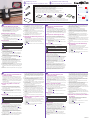 1
1
-
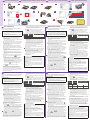 2
2
En otros idiomas
- français: Brother CM650W Manuel utilisateur
- English: Brother CM650W User manual
- português: Brother CM650W Manual do usuário
Documentos relacionados
Otros documentos
-
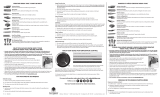 Walnut Hollow 38283 Guía del usuario
Walnut Hollow 38283 Guía del usuario
-
Lynx Flooring Manual de usuario
-
Dymo M11 El manual del propietario
-
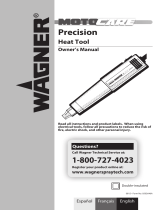 Wagner SprayTech Motocare Precision Heat Gun Manual de usuario
Wagner SprayTech Motocare Precision Heat Gun Manual de usuario
-
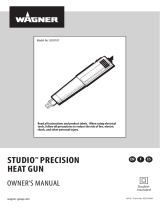 Wagner SprayTech Studio Precision Heat Gun Manual de usuario
Wagner SprayTech Studio Precision Heat Gun Manual de usuario
-
Milwaukee 1400 El manual del propietario
-
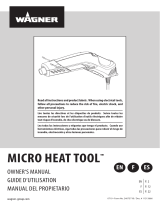 Wagner SprayTech FURNO Micro Heat Gun El manual del propietario
Wagner SprayTech FURNO Micro Heat Gun El manual del propietario